Astuce : rediriger ses téléchargements vers SD ou USB sur Android
Bienvenu à toi, cher droïde !
Nouvelle petite astuce que nous partageons avec vous aujourd’hui : comment rediriger ses téléchargements vers une carte SD ou un clé USB sur Android. Le but, cette fois-ci, c’est de faire en sorte qu’une partie de vos téléchargements, voire même tous vos téléchargements, soient redirigés vers un support de stockage externe afin de libérer l’espace interne disponible sur votre appareil Android. Fini de se balader de menu en menu pour tout copier et coller, la redirection se fera de manière permanente et pourra être modifiée quand vous le souhaitez. Et, en plus, c’est super simple à faire !
C’est parti, allons rediriger tout ça !

Matériel nécessaire
- Un appareil fonctionnant sous Android (ce sont les dongles TV, mini PC et box Android qui nous intéressent ici, retrouvez-les sur notre BOUTIQUE)
Logiciels et Applications
- Xposed Framework pour Android (LIEN)
- Downloads2SD (via Xposed)
Marche à suivre
Pour cette astuce, il vous faudra d’abord télécharger et installer le framework Xposed. L’ajout de ce framework vous permettra d’accéder à de nouvelles fonctionnalités qui n’auraient jamais été accessibles via d’autres applications. Ici, la fonctionnalité qui nous intéresse est tout simplement le fait de pouvoir rediriger ses téléchargements vers une carte SD ou un support USB. Mais bien d’autres sont disponibles, n’hésitez pas à prendre le temps d’y jeter un oeil (et même deux !).
Il est recommandé de télécharger le framework Xposed directement depuis votre périphérique Android, il vous suffira ensuite de lancer le fichier .apk pour l’installer :
Ouvrir ensuite l’application « Xposed Installer » pour accéder au menu principal du framework Xposed :
L’application que nous venons d’installer n’est pas véritablement le framework mais son installateur. Pour installer le framework Xposed, il vous faudra choisir « Framework » puis, sur l’écran suivant, choisir « Installer / Mettre à jour » :
Il vous sera alors demandé d’accorder les droits ROOT (accès super-utilisateur) à l’application afin d’effectuer son installation. C’est tout à fait normal du fait que le framework va ajouter des fichiers au système, vous pouvez donc les accorder sans aucun soucis :
Une fois l’installation effectuée, il vous faudra redémarrer votre appareil Android. Dès que vous êtes de retour sur Android, lancer de nouveau « Xposed Installer » et choisir, cette fois-ci, « Téléchargements ». C’est depuis ce nouvel écran que vous pourrez chercher de nouvelles fonctionnalités pour Android. Celle qui nous intéresse est « Downloads2SD« , utiliser la barre de recherche pour y accéder :
Accéder au panneau de droite (« Versions ») pour télécharger et installer la dernière version.
Une fois l’installation terminée, ne pas lancer « Downloads2SD ». En effet, bien qu’il soit installé, il n’est pas encore actif pour le framework Xposed. Pour l’activer, retourner à l’écran principal du framework Xposed (via app « Xposed Installer ») et choisir la ligne « Modules ». Vous remarquerez que « Downloads2SD » est alors apparu. Cocher la case en bout de ligne et redémarrer ensuite votre appareil Android pour que les changements soient pris en compte :
Une fois votre appareil redémarré, lancer l’application « Downloads2SD ». Vous serez alors face à une liste de type de fichier, chacun ayant un chemin de téléchargement différent. En effet, en fonction du type fichier téléchargé, Android le placera dans le dossier qui lui semblera le plus approprié. Une musique ou un fichier son ira donc dans « Music », tandis qu’une image ira dans « Pictures ». Les fichiers qui ne correspondent pas aux types indiqués iront dans le dossier général « Download », on y retrouvera les applications (fichiers « .apk ») ou les documents par exemple
C’est donc ici que nous allons pouvoir paramétrer les chemins de téléchargement qui seront utilisés. Dans notre exemple, nous avons choisi de rediriger les téléchargements de fichiers dits « de type général » (fichiers qui iront dans le dossier « Download ») vers une clé USB reliée à notre appareil Android. Nous avons choisi le bouton « Browse » sous la ligne « Download » et il nous faut alors spécifier le chemin d’accès vers la clé USB.
Pour cela, choisir la ligne « storage » puis « external_storage » :
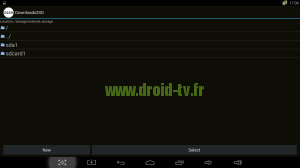 Dans l’exemple ci-dessus, 2 dossiers sont présents. Comme une clé USB et une carte SD sont reliées à notre appareil Android, c’est normal de retrouver 2 dossiers différents :
Dans l’exemple ci-dessus, 2 dossiers sont présents. Comme une clé USB et une carte SD sont reliées à notre appareil Android, c’est normal de retrouver 2 dossiers différents :
- sda1 correspond à notre clé USB
- sdcard1 correspond à notre carte SD
Il vous suffit alors de choisir le dossier (« sda1″ dans notre exemple) puis de faire « Select » sur l’écran suivant afin que tous les téléchargements « généraux » soient enregistrés sur la clé USB. Si vous faites une erreur dans le choix de dossier, la ligne « / » vous permettra de revenir en arrière. Il suffit ensuite de reproduire cette opération pour tous les autres types de fichiers si vous souhaitez également les rediriger vers un périphérique externe.
C’est ici que s’arrête cette astuce, nous espérons qu’elle vous sera utile. Si vous avez des questions ou des remarques, comme toujours ça se passe en commentaires !
Droid-TV.fr, découvrez l’univers des dongle TV, mini PC et box Android !
 Copyright protected by Digiprove © 2015
Copyright protected by Digiprove © 2015 
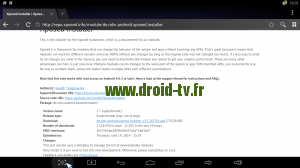
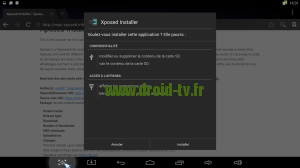
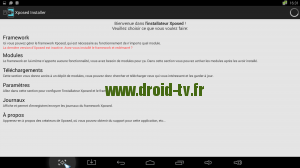
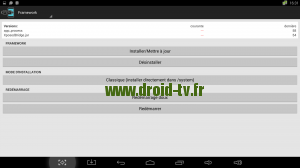
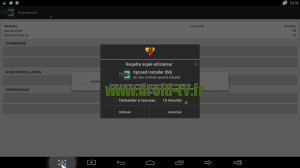
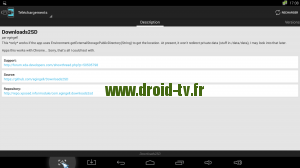
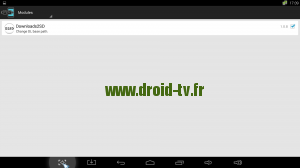

Bonjour et merci pour ce tuto 😉
Peut on rediriger sur 2 stockage différents ? C-a-dire les téléchargements dits généraux vers sdcard et fichiers musique/video vers usb ?
Sinon si redirige vers sdcard peut on creer des dossiers sur la carte sd et rediriger vers les dossiers ? Ex : musique/video vers dossier multimédia de la sdcard et téléchargements dits généraux vers dossier download de la sdcard ?
Une dernière question on peux installer des App directement sur la sdcard (ex : jeux) et continuer à deplacer les téléchargements ?
Bonjour,
Vous pouvez tout à fait rediriger vos téléchargements vers le support que vous souhaitez.
Pour le moment il n’est pas possible d’installer des app directement sur la carte SD, cependant vous pouvez les déplacer via une application telle que Link2SD.
Ok merci 😉 je peux utiliser download2sd et link2sd sur la même carte sd ? Pour rediriger mes téléchargements et déplacer mes dossiers (App’s de jeux)
Merci
Bonsoir si possible d’avoir un tuto spécial pour la box M8 qui a 8Go de mémoire et c’est un peu juste pour faire du jeux vidéo.
J’ai réussi a rediriger mes téléchargement vers ma carte Sd
Pour déplacer les App avec link2sd pas réussi ? J’ai réussi a partitionner ma carte sd de 8Go 2go en fat32 pour download2sd et 6go pour link2sd plus en ext3
J’ai réussi a lier et déplacer 1jeux sur la partition ext3 mais ensuite ma box a bug !!! YouTube ne s’ouvrait plus pour désinstaller le jeux j’ai galère..
Bref j’ai tout désinstallé jeux,NVIDIA tegra zone, link2sd plus et reformaté ma sd
J’ai juste gardé download2sd déjà sympathique mais bon j’aimerais pouvoir installer des jeux et les déplacer sur ma carte sd ??? Mercier
Je viens de brancher une cle usb pour utiliser uniquement pour downloads2sd.
Je peux rediriger tous les chemins sur cette clé usb en creant les mêmes nom de dossiers ? Ex : music podcast download ?
Je vais utiliser ma sd card uniquement pour link2sd ou autre pour data et obb sera plus stable je pense.
Par contre j’ai installé 4shared et il n’a pas voulu télécharger survma cle usb cela a fonctionner quand changeant le chemin en interne (dossier download interne de la box) ?
Comment cela se fait-il ?
Bonjour, merci pour ce tuto! J’aurais aimé savoir si il est possible avec ce procédé de déplacer automatiquement les vidéos prises par la caméra du smartphone vers la clé usb branché sur le mobile ?
Bonjour,
Techniquement cela devrait être possible. L’app présentée gère la redirection de plusieurs fonctions système, il n’y a qu’à faire le test.
Bonjour,
Je dispose d’un S5 rooter et après avoir fait le tutoriel qui concernait link2sd pour modifier le stockage interne en stockage externe lorsque je telecharger les applications elles sont bien lié à la carte sd, MAIS comme je dispose d’une partition sd de 55Go je ne devrait pas être déjà saturé. Je ne comprends pas j’appliquer à la règle cette méthode et aimerai de l’aide.
Merci
Bonjour,
Sous quelle version d’Android fonctionne votre produit ? Il est possible de rencontrer des problèmes après la version 4.4.2.